在日常使用腾讯文档时,对表格样式进行设置能让文档更加美观、专业。下面就为大家详细介绍腾讯文档的表格样式设置方法。
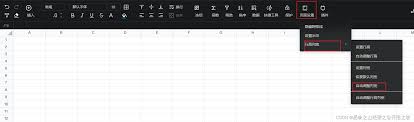
一、表格基本样式调整
1. 表格边框:选中需要设置边框的表格,点击菜单栏中的“表格”,选择“表格属性”。在弹出的对话框中,切换到“边框和底纹”选项卡。在这里,你可以自由选择边框的样式、颜色和宽度,还能单独设置表格的上、下、左、右边框以及内部边框。比如,将表格边框设置为粗实线,能让表格看起来更加清晰明了。
2. 表格底纹:同样在“表格属性”的“边框和底纹”选项卡中,切换到底纹设置区域。你可以选择填充颜色来为表格添加底纹,使表格在文档中更加突出。底纹颜色的选择要与文档整体风格相协调,避免过于刺眼。
二、表格内容格式调整
1. 字体:选中表格中的文字,通过菜单栏中的“开始”选项卡来设置字体样式。你可以选择不同的字体、字号、颜色、加粗、倾斜、下划线等效果,使表格内文字排版更加整齐、美观。例如,将表格设置为较大字号的加粗字体,能突出内容。
2. 对齐方式:腾讯文档提供了多种文字对齐方式。选中表格内容后,点击“开始”选项卡中的对齐按钮,如左对齐、居中对齐、右对齐等。根据表格内容的特点,合理选择对齐方式,能让表格看起来更加规整。比如,数值类内容可以采用右对齐,文字说明类内容可采用左对齐。
三、表格行列调整
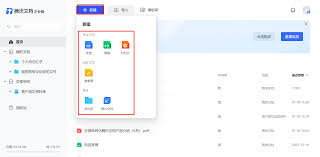
1. 行高与列宽:将鼠标指针移至表格的行线或列线上,当指针变为双向箭头时,按住鼠标左键拖动即可调整行高或列宽。你也可以通过右键单击行线或列线,在弹出的菜单中选择“行高”或“列宽”选项,精确设置行高和列宽的值。
2. 插入与删除行列:若要在表格中插入新的行或列,选中相应的行或列,点击菜单栏中的“表格”,选择“插入行”或“插入列”。如果要删除行列,同样选中后,选择“删除行”或“删除列”即可。
通过以上这些腾讯文档表格样式的设置方法,你可以轻松打造出符合自己需求的专业表格,提升文档的质量和可读性。快来动手试试吧!






















